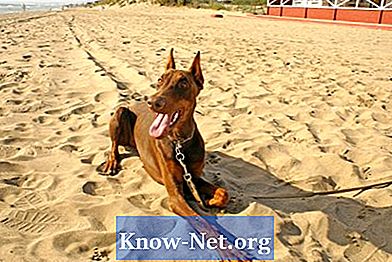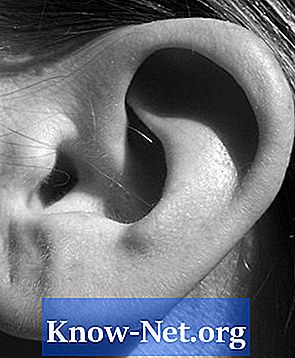Indhold

Der er intet, der forårsager en sådan frustration som at indse, at du har glemt at gemme et dokument, du arbejdede med. Uventede strømafbrydelser og programfejl er ofte de skyldige, der får dig til at tro, at du har mistet dit job. Heldigvis har Microsoft Excel en funktion, der automatisk gemmer dine filer, så du kan gendanne dem, der har været igennem denne situation. Uanset om det er en tidligere gemt fil eller en ny fil, du oprettede på din arbejdsdag, kan du gendanne den uden at skulle gentage den.
Trin 1
Åbn Microsoft Excel, og aktiver de gendannelsesfunktioner, der er tilgængelige i Office 2010-pakken.
Trin 2
Gendan en fil, som du ikke har gemt. Vælg menuen "File" og "Recent". Vælg indstillingen "Gendan ikke gemte projektmapper". Vælg din fil i kladdemappen, der vises, og klik på "Åbn". Vælg ikonet "Gem", og giv din fil et navn.
Trin 3
Gendan en tidligere version af en fil, hvis ændringer du har glemt at gemme. Åbn den fil, du arbejdede med. På fanen "File" skal du vælge "Information". I den viste version skal du vælge den der siger "når jeg lukkede uden at gemme". Klik på "Gendan" for at overskrive dine tidligere versioner med den seneste version, gemt automatisk.